티스토리 뷰
목차
카카오뱅크는 온라인 은행이라 통장 실물이 없지만, 가끔 통장 사본을 제출해야 하는 경우가 생기기 마련입니다.
카카오뱅크의 일반 통장사본 발급방법과 계좌개설확인서 (제출용 ) 발급 방법은 다릅니다.
처음에는 헷갈릴수 있으니 아래 글 꼭 확인하시고 손쉽게 발급받으시기 바랍니다.
제출용 통장사본은 PC카카오뱅크에서 해야 하니 출력을 원하시는 분은 아래 PC카카오뱅크로 이동해 주세요
일반 제출용 통장사본 출력
1. 우선 핸드폰의 카카오뱅크에 접속합니다. 통장 사본을 출력할 계좌를 선택합니다.
2. 화면 우측 상단의 톱니바퀴 모양의 설정을 눌러줍니다.
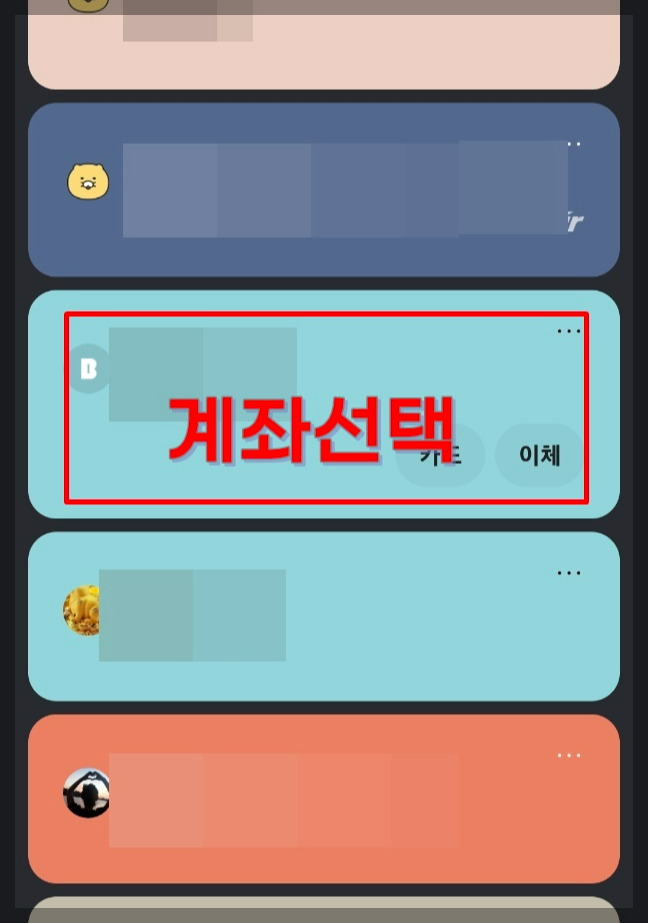
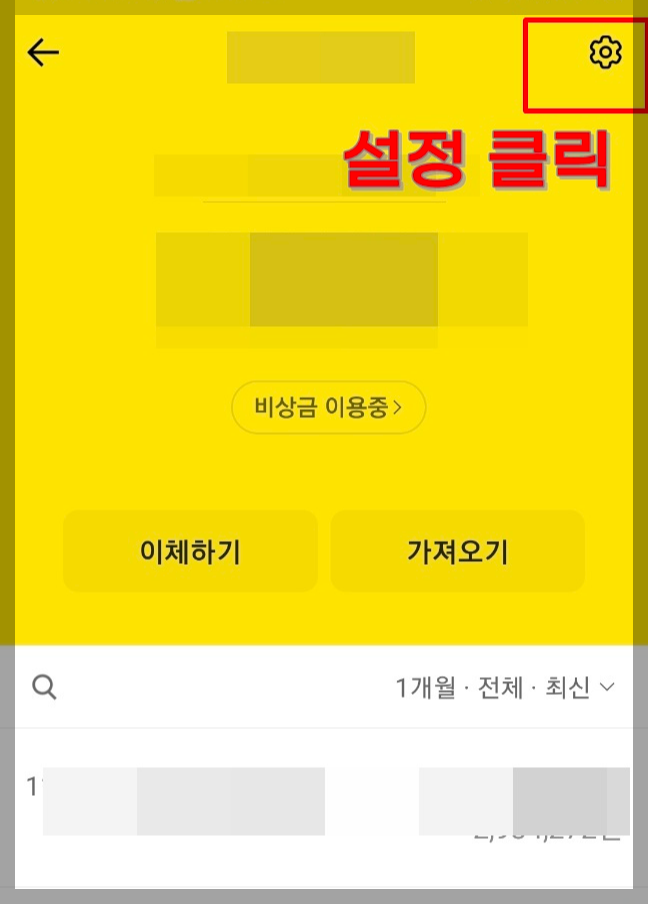
3. 계좌관리 화면에서 통장사본을 눌러줍니다.
4.통장 사본 화면이 나오면 아래의 저장하기를 눌러줍니다.
5. 사진 앨범으로 들어가 보면 아래 화면과 같은 통장 사본이 저장되어 있습니다.
PC로 출력하시거나 필요에 맞게 사용하시면 됩니다.
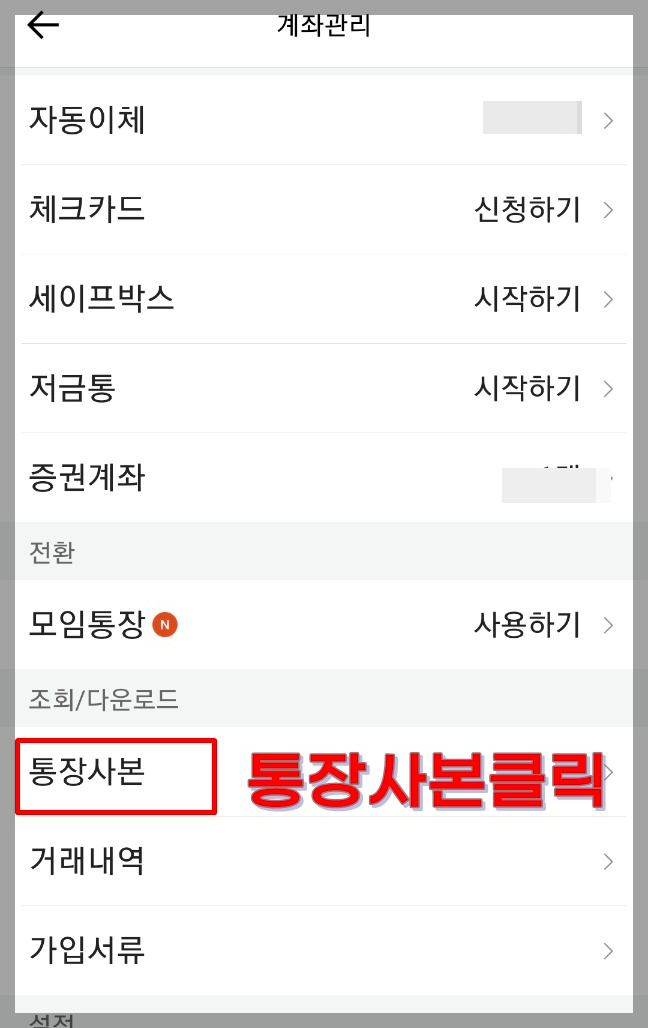
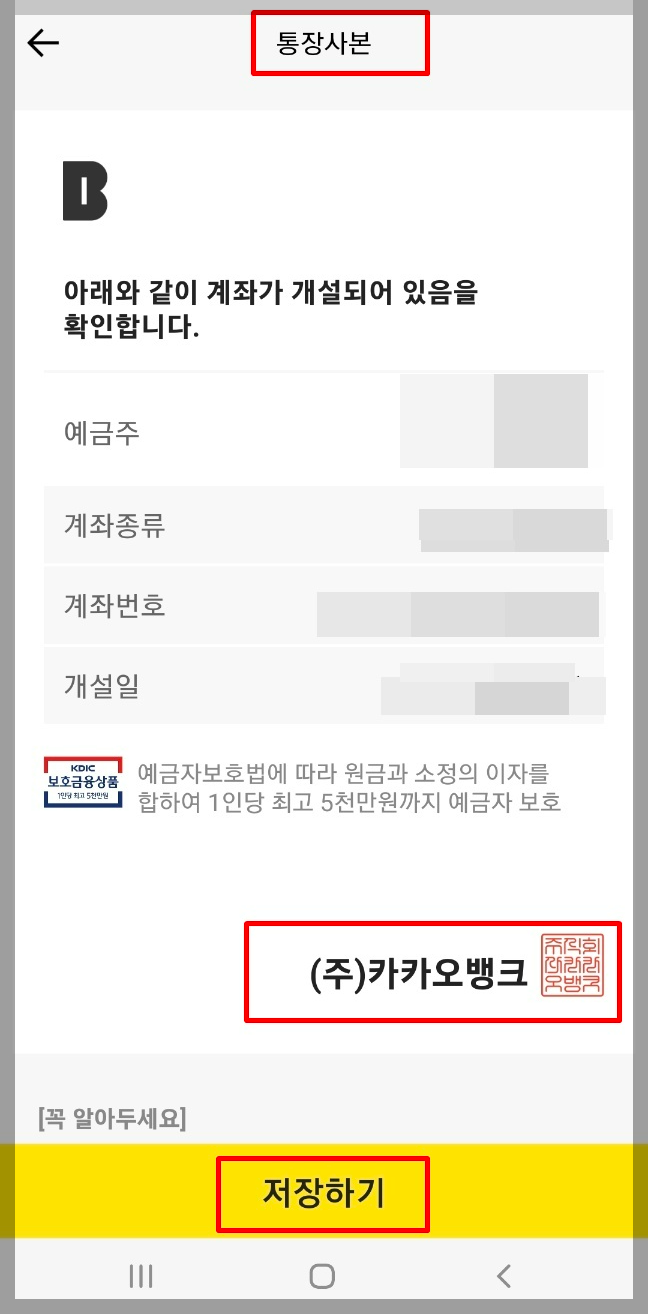
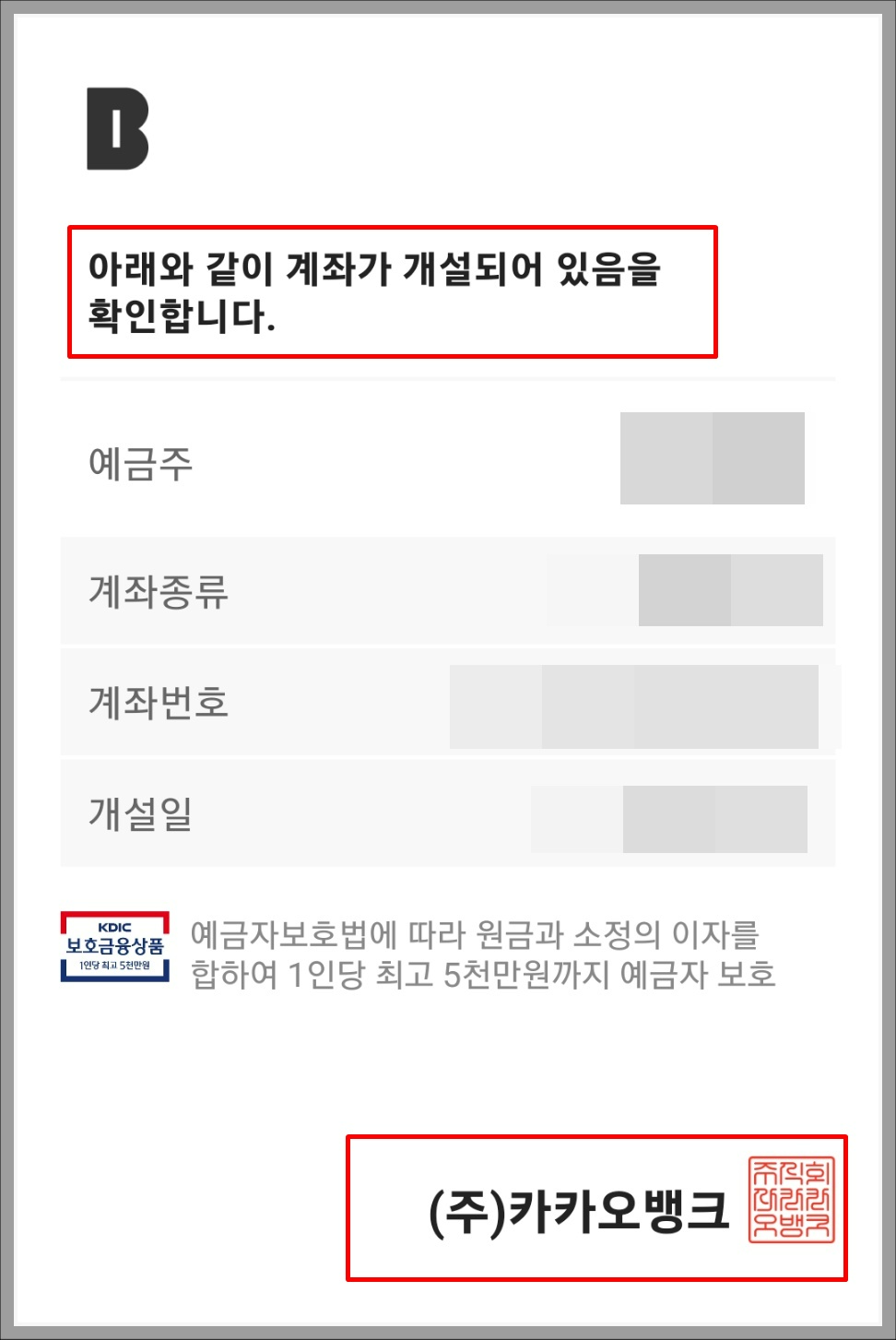
계좌개설확인서(제출용 통장사본) 발급
계좌개설확인서 (제출용 통장사본)은발급은 핸드폰으로 받고 출력은 PC 카카오뱅크에서 출력해야 합니다.
찬찬히 보시면 그리 어렵지 않게 발급받을 수 있습니다.
1. 카카오뱅크 화면에서 하단의 오른쪽 세 개의 점을 눌러줍니다.
2. 상단의 고객센터를 선택합니다.
3. 고객센터 화면에서 증명서 발급을 누릅니다.
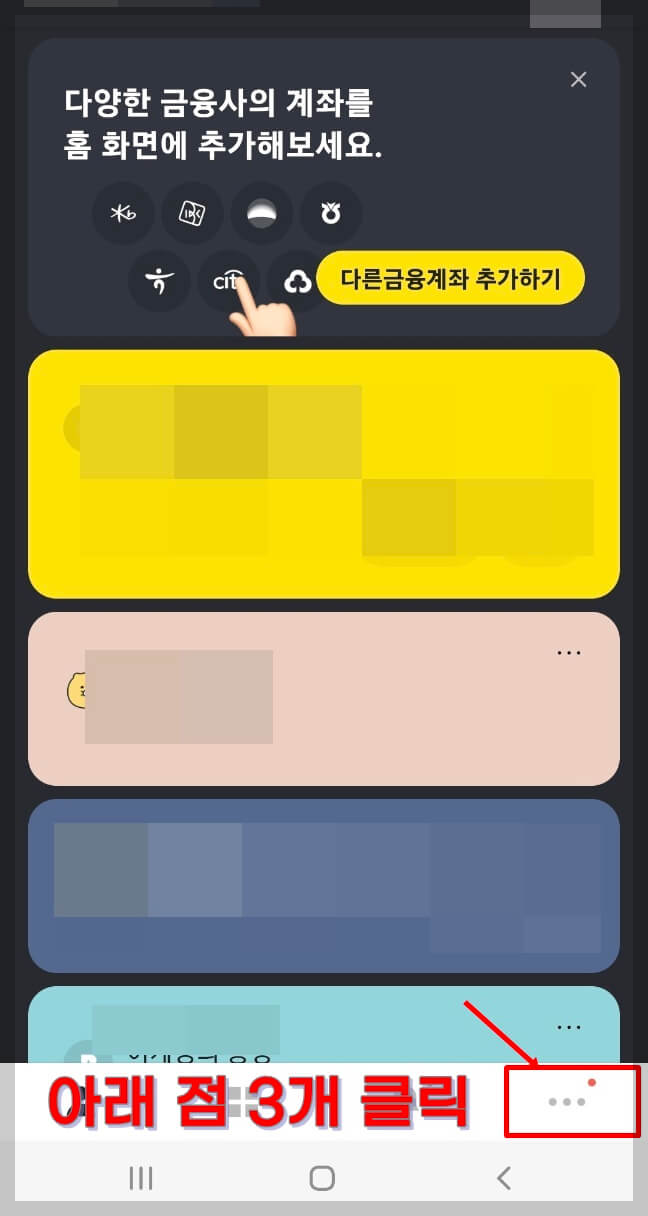
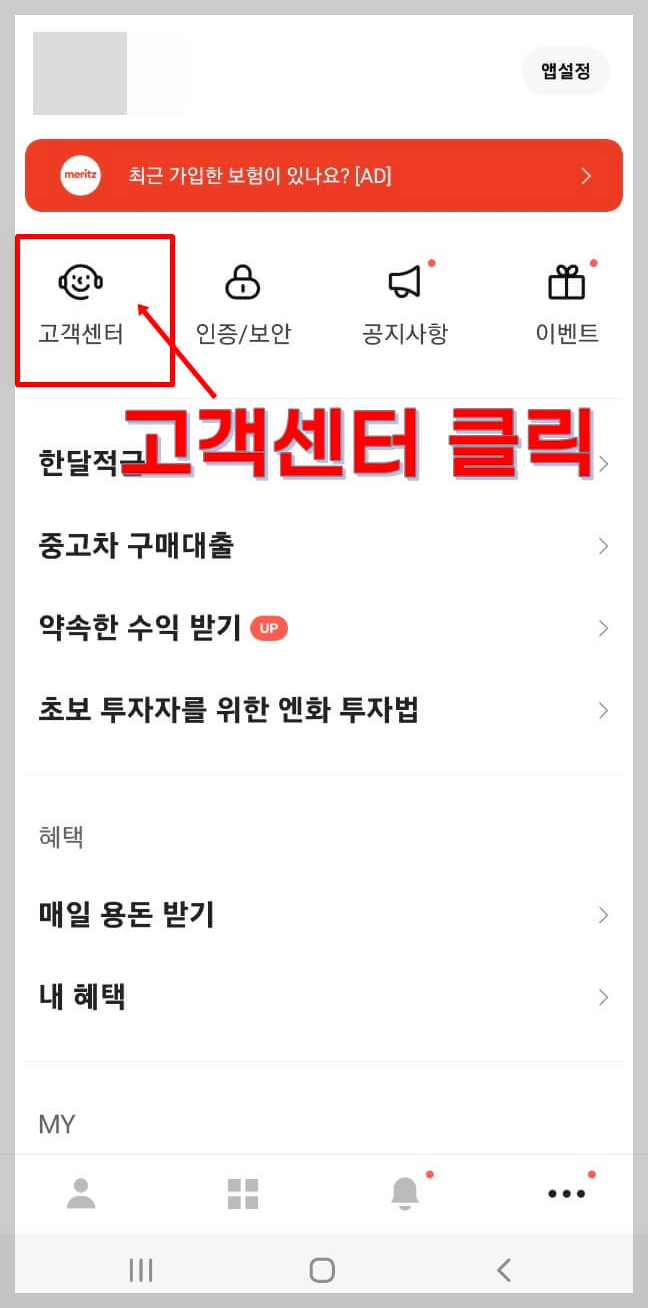
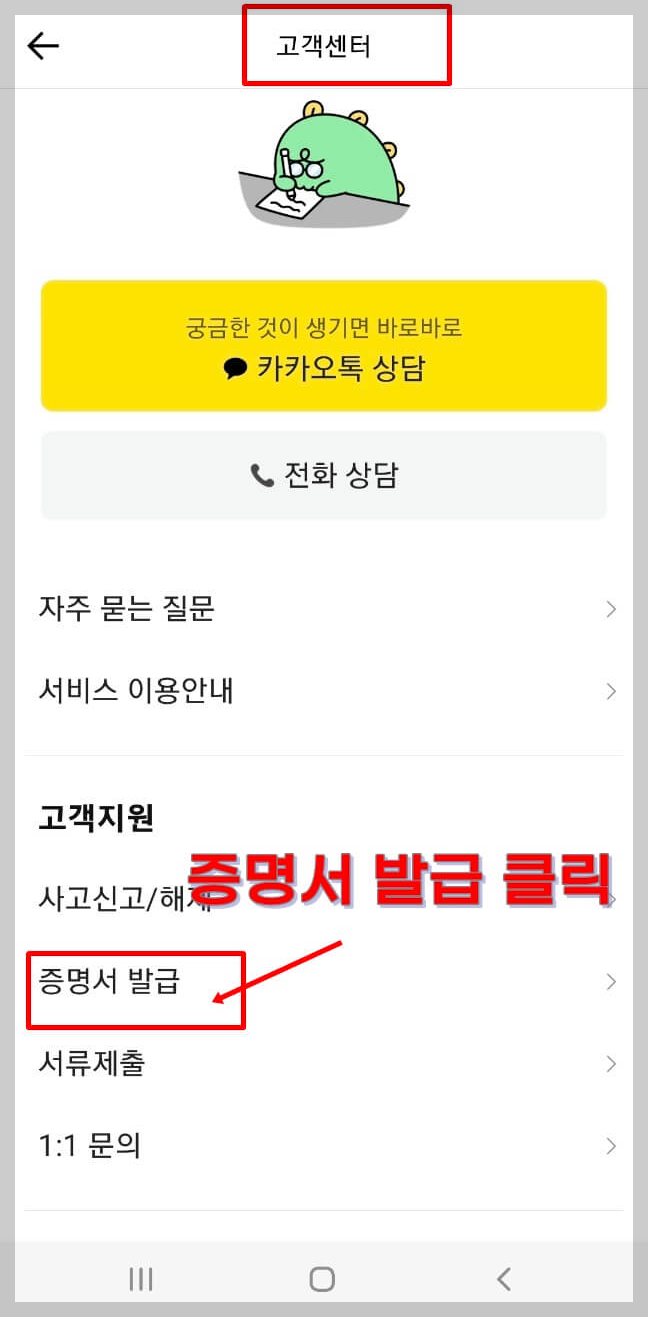
4. 증명서 발급 화면에서 아래쪽의 예금을 선택합니다.
5. 이제 계좌개설확인서를 선택합니다.
6. 계좌개설확인서 선택하였다는 화면이 나오면 다음을 눌러줍니다.
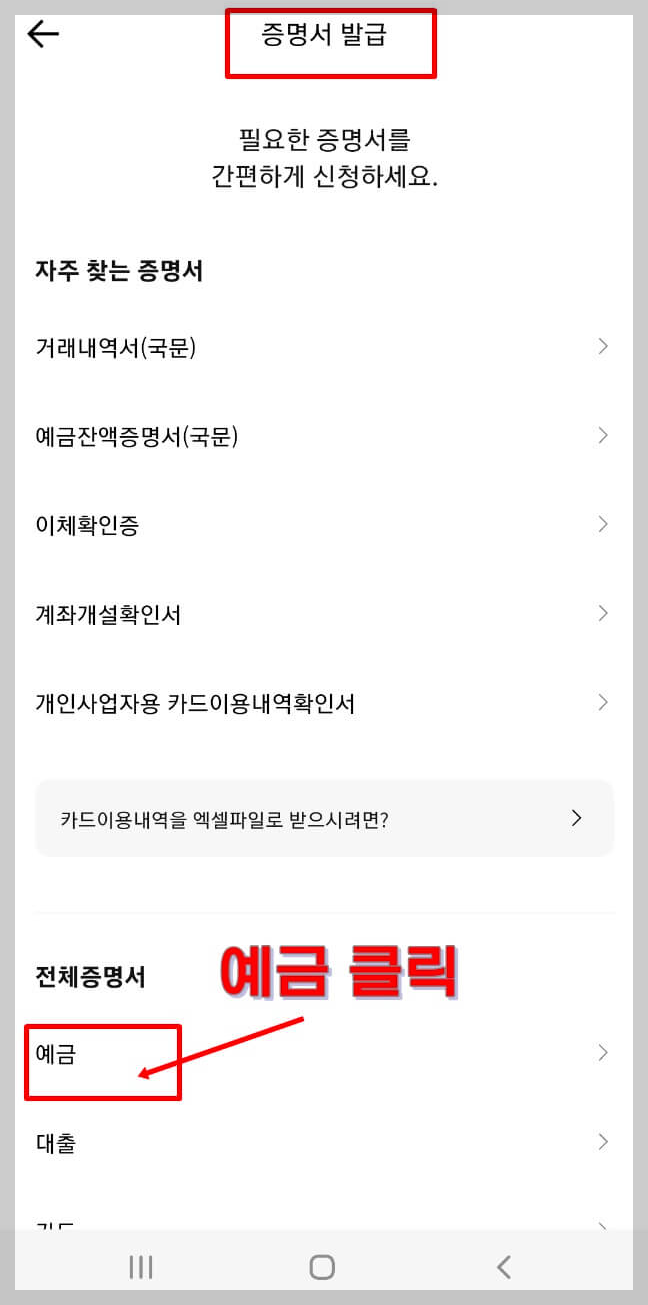
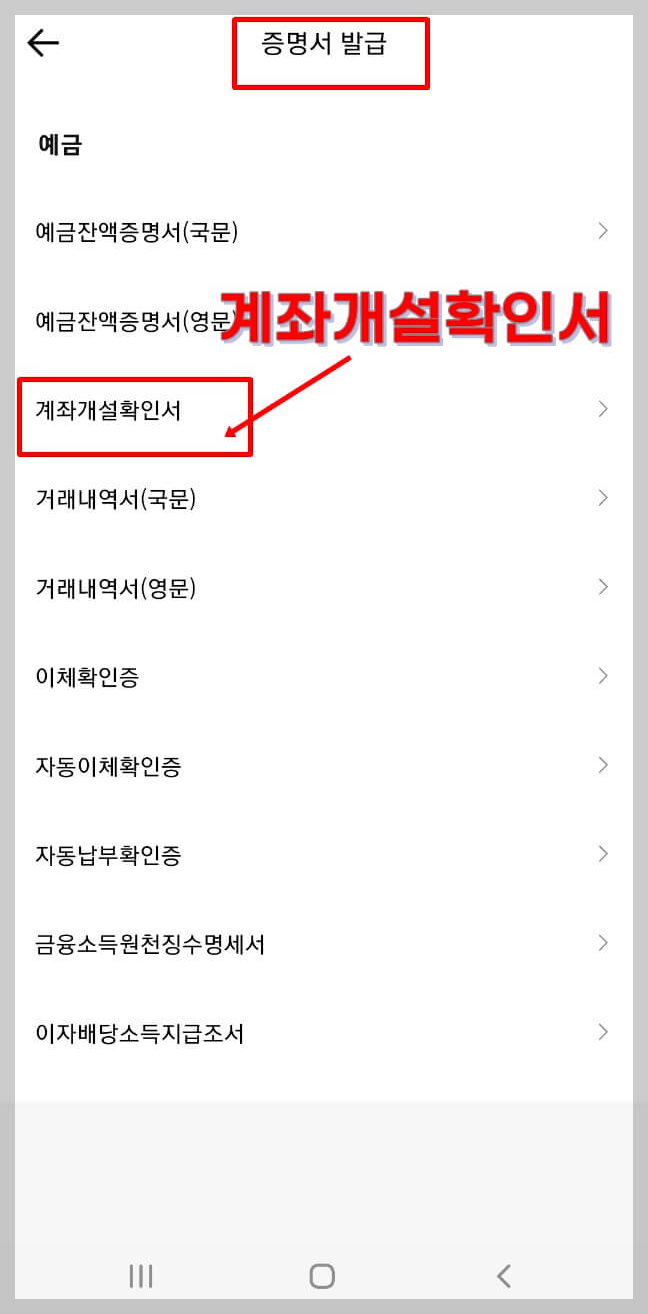
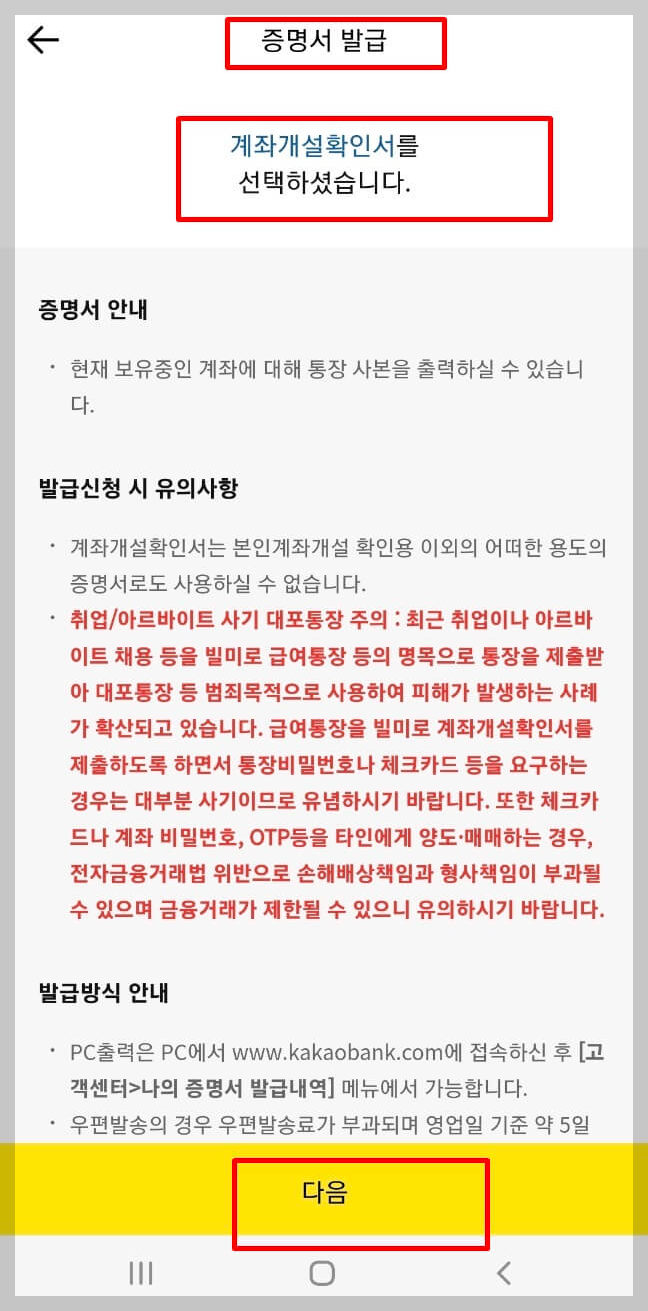
7. PC출력과 우편 중 선택하는 화면이 나옵니다. 우리는 PC출력을 선택합니다.
8. 발급방법은 PC출력, 발급매수는 원하는 매수를 선택하고 다음을 누릅니다.
9. 증명서를 발급할 계좌를 선택해 주고 다음을 진행합니다.
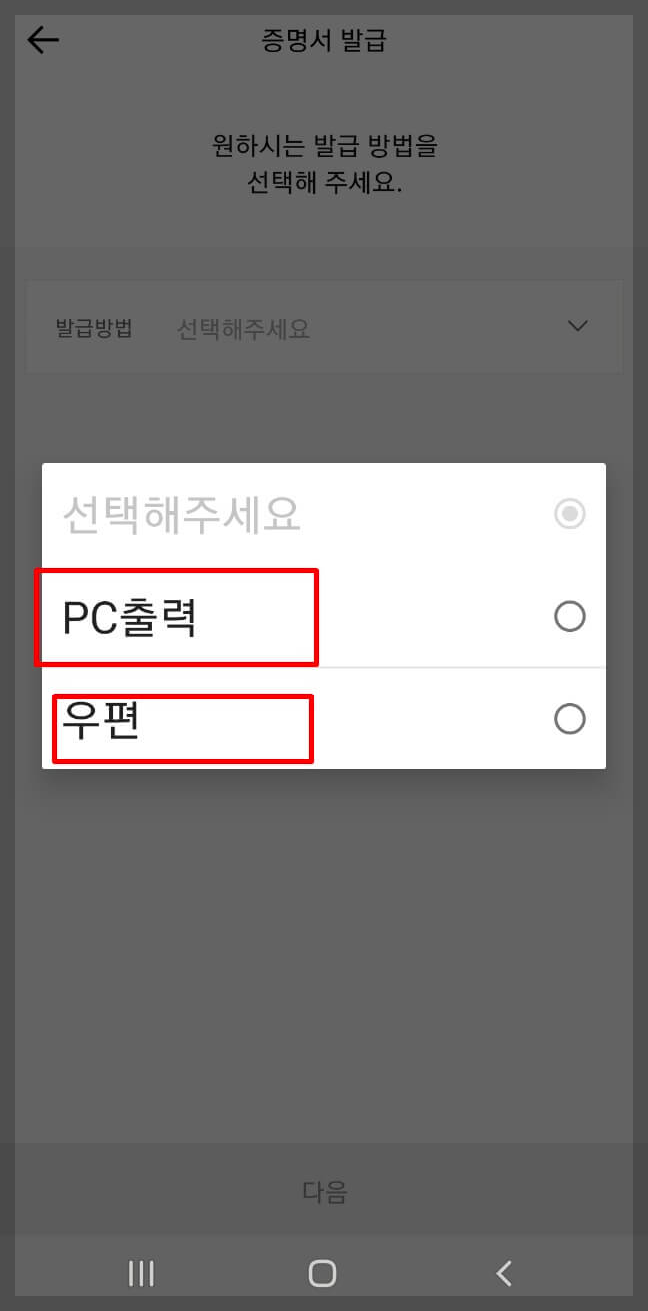
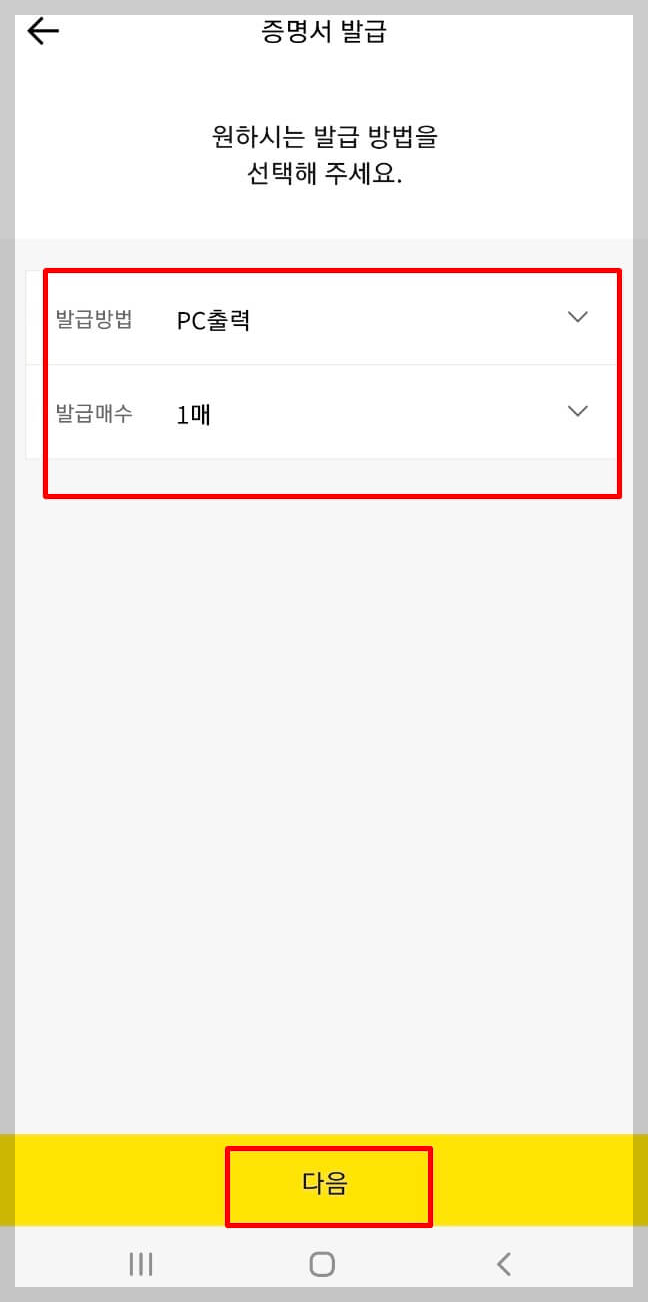
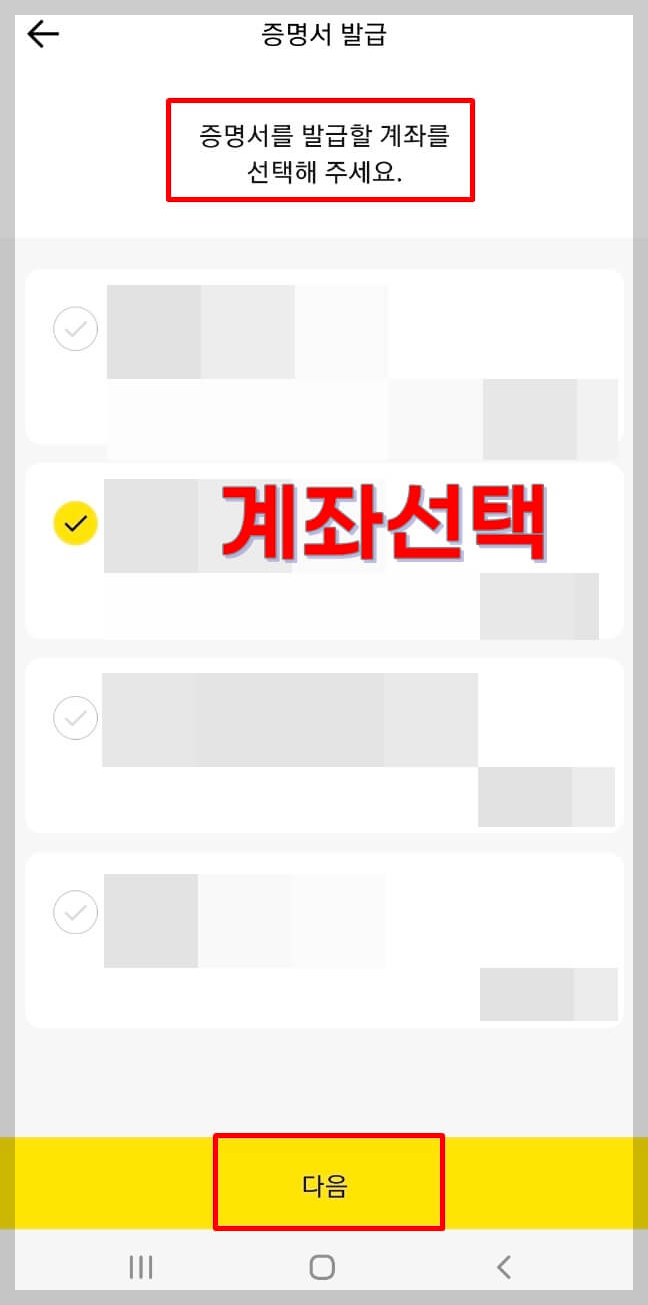
10. 증명서가 발급 화면이 나오면 신청하기를 누릅니다.
11. 증명서 신청완료 화면이 나오면 확인을 눌러줍니다.
이로써 핸드폰에서 통장사본 발급이 완료되었습니다.
증명서용 통장사본은 PC출력을 선택하였기 때문에 PC에서 진행합니다.
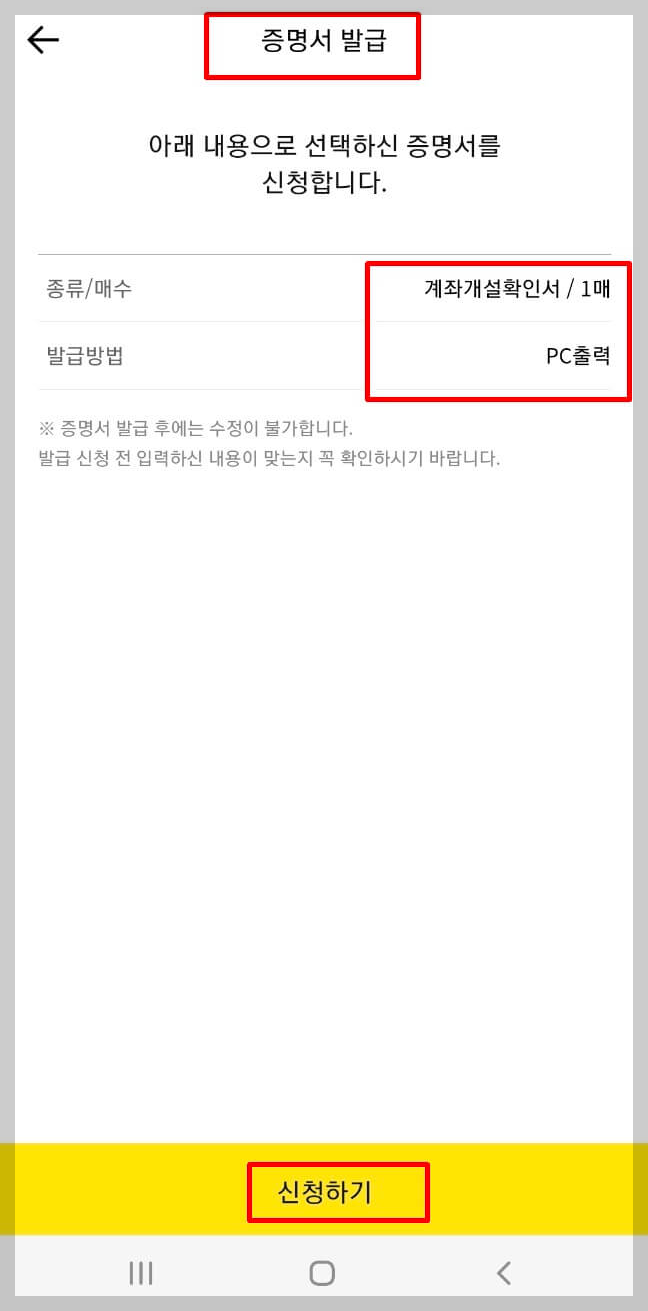
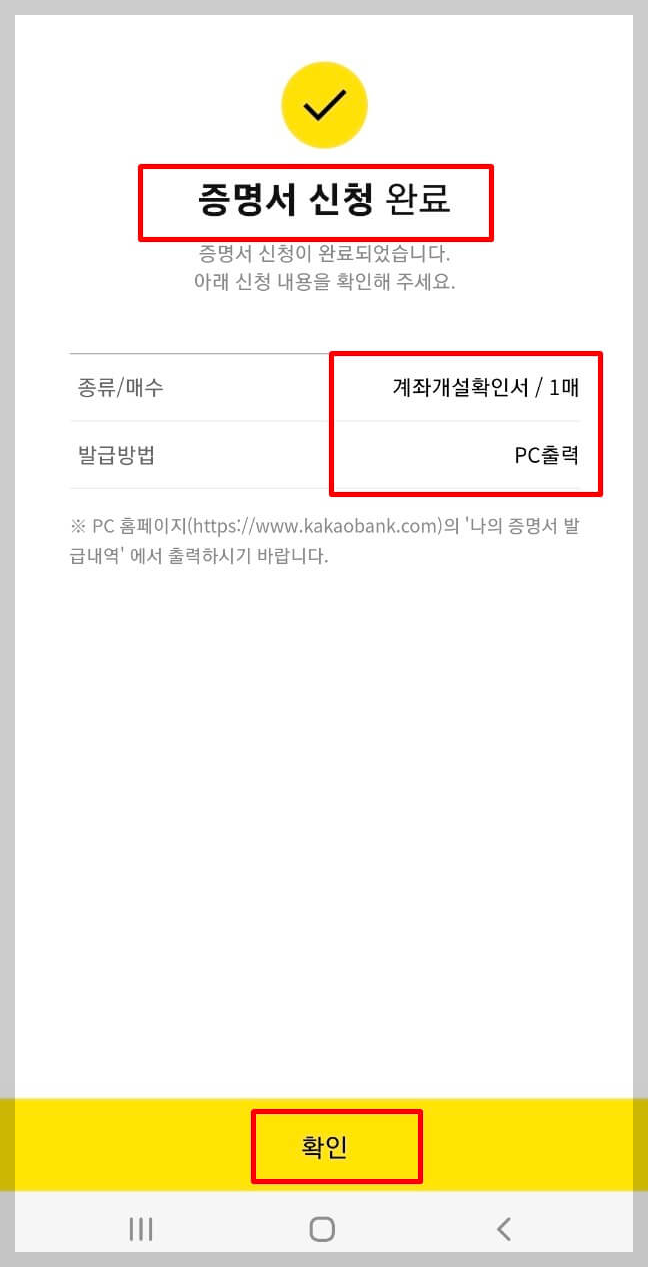
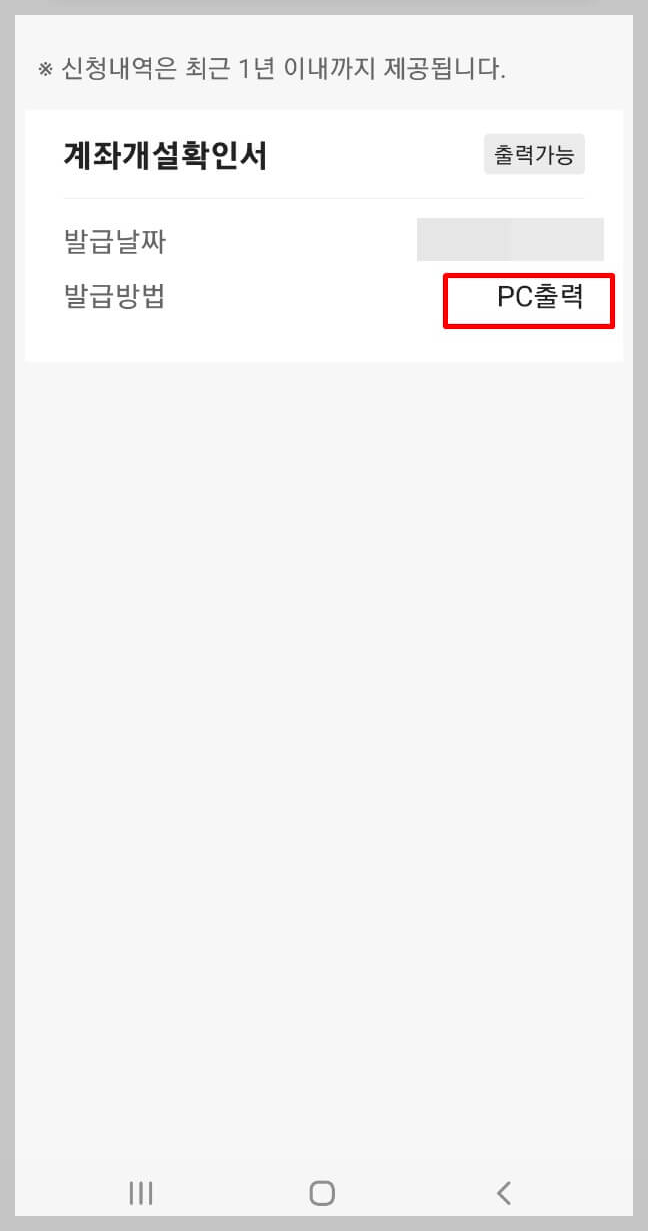
11. 이제 출력을 위해서 PC에서 카카오뱅크를 검색하거나, 아래의 나의 증명서 출력하기 버튼을 통하면 바로 해당페이지로 이동할 수 있습니다.
12. 카카오뱅크 화면에서 고객센터를 선택하고 나의 증명서 발급내역을 눌러줍니다.
13. 로그인을 눌러줍니다. 로그인하기 위해서는 QR코드 또는 인증번호 입력 중 하나를 선택해야 합니다.
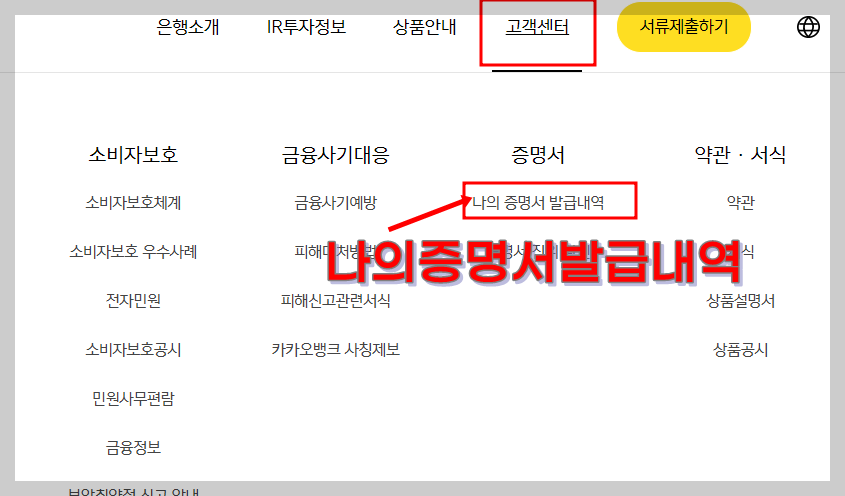
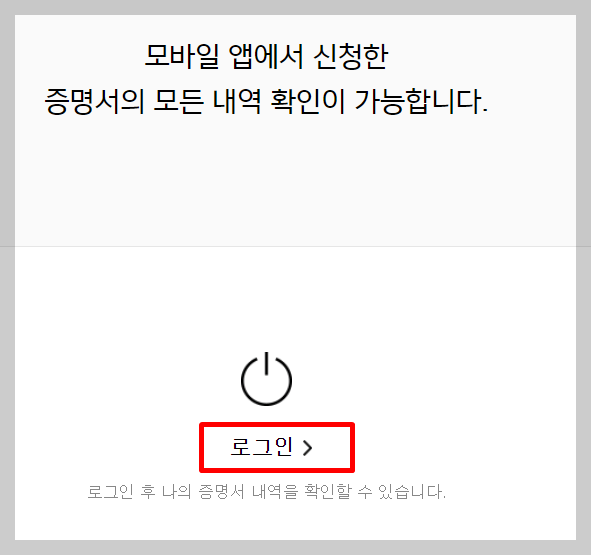
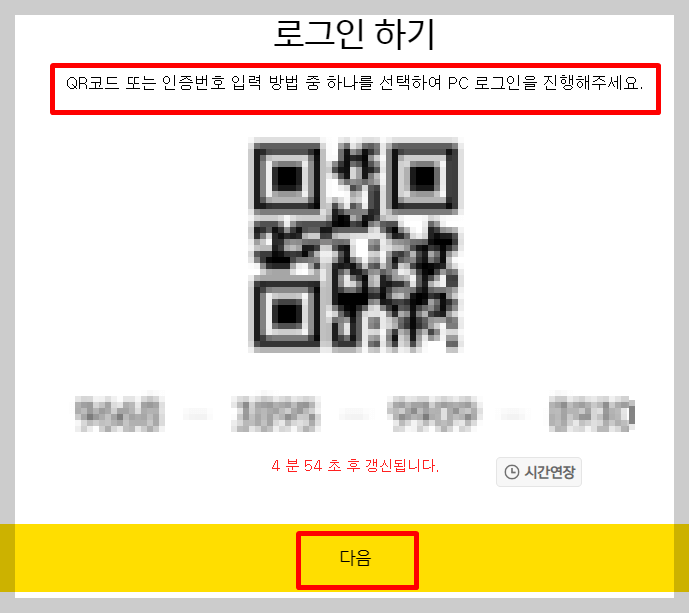
14. PC 로그인 진행을 위해 다시 핸드폰의 카카오뱅크로 들어갑니다. 우측 상단의 앱설정을 눌러줍니다.
15. PC로그인을 클릭하면 QR코드인 로그인과 인증번호 로그인이 나오고 편하신 걸로 하나를 선택합니다.
PC 화면의 QR코드를 스캔하거나 PC의 인증번호를 입력합니다.
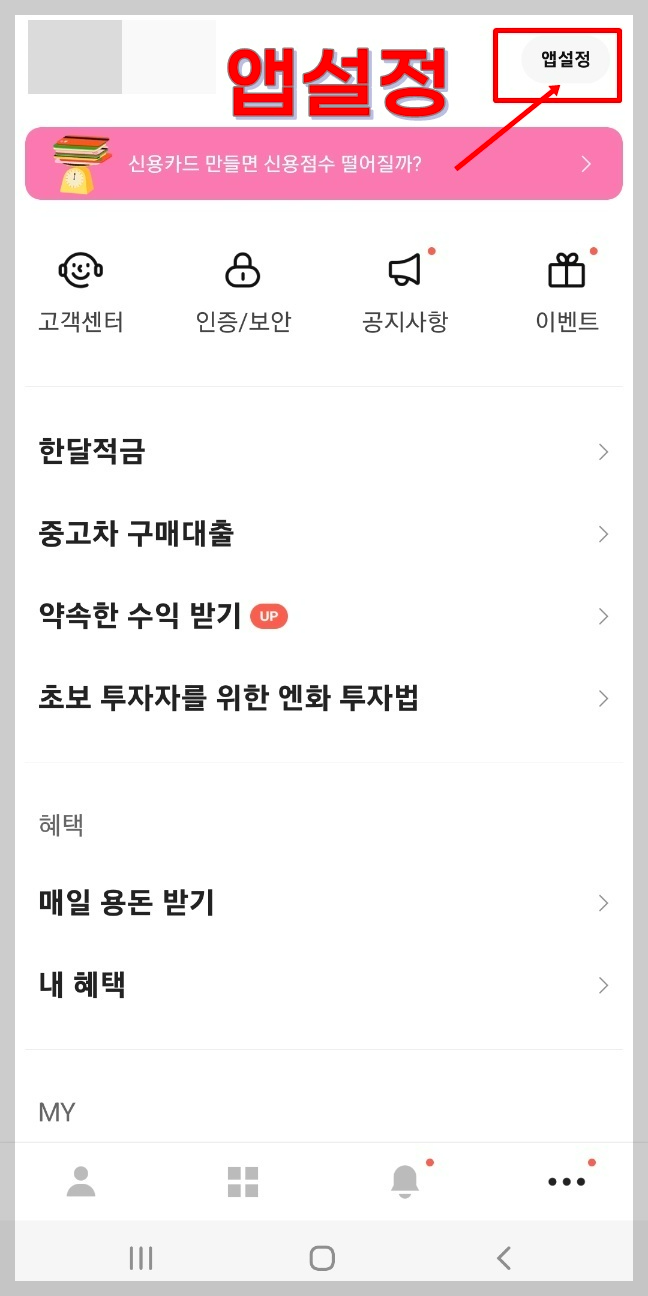
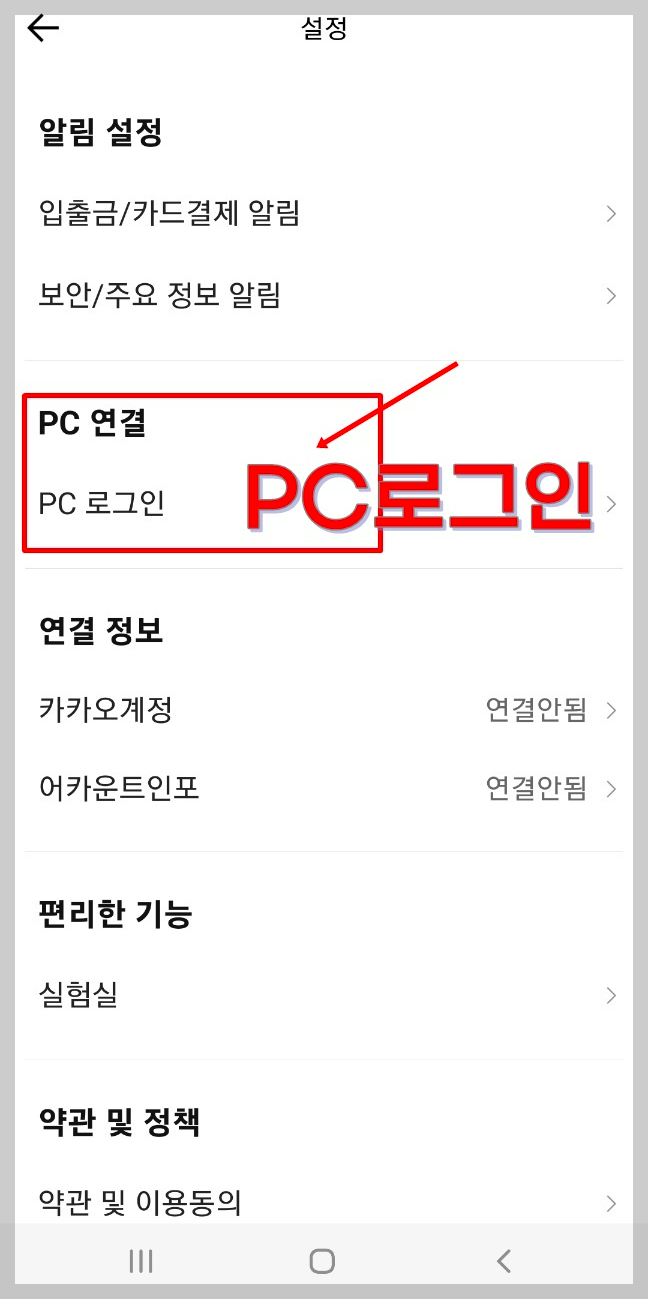
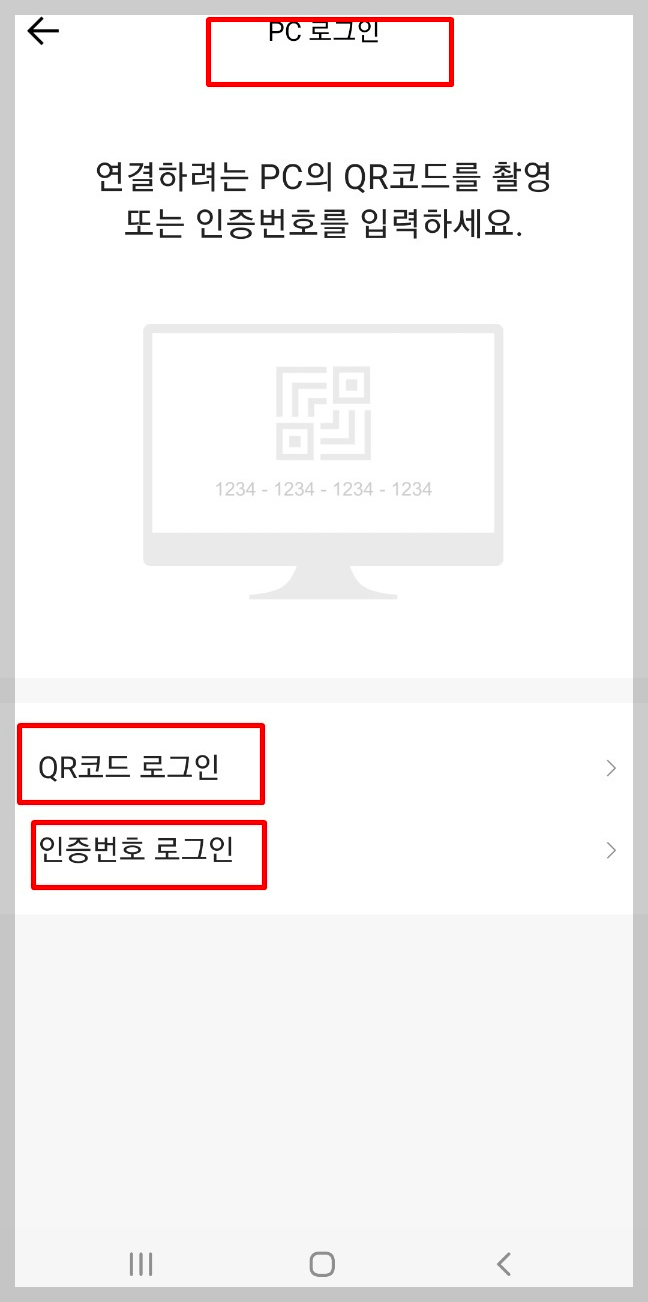
17. 나의 증명서 발급내역 화면이 나옵니다.
출력하기를 눌러줍니다. 문서 발급 화면이 나오고 PC로 출력하면 증명서용 통장사본 발급이 완료됩니다.
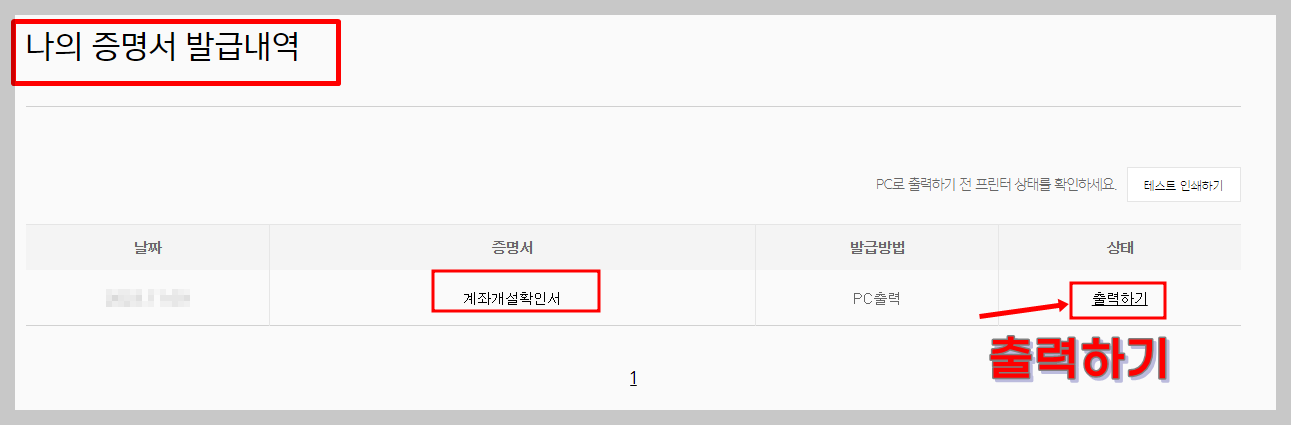
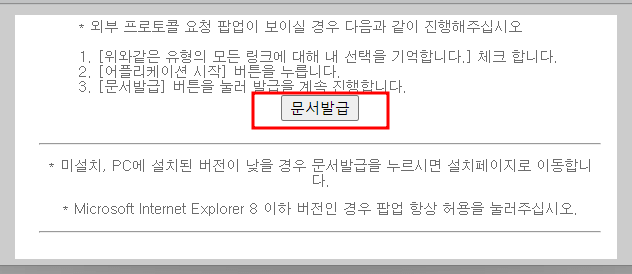
PDF 파일로 저장을 위해서는 출력에서 PDF 저장을 선택하면 됩니다.
이체 확인증 발급방법
이체확인증 발급방법도 계좌개설확인서와 같은 방법으로 진행합니다.
모바일 카카오탱크 고객센터 → 증명서 발급 → 이체확인증 을 선택합니다.
발급 방법은 PC, 우편 , 팩스, 이메일 중 하나를 선택하도록 합니다.
PC 출력 방법은 위에 계좌개설확인서 PC출력방법과 동일하게 진행합니다.



이상으로 카카오뱅크 통장사본 출력 방법에 대해서 알아보았습니다.
한 번 진행해 보니 별로 어렵지는 않았습니다. 처음 해 보시는 분들은 어디서 시작해야 할지 몰라 조금 당황하실 수 있겠다는 생각이 들었습니다.
증명서용 통장사본은 PC출력을 선택하셨으면 PC 카카오뱅크 로그인을 해야 한다는 사실을 꼭 기억하시기 바랍니다.

